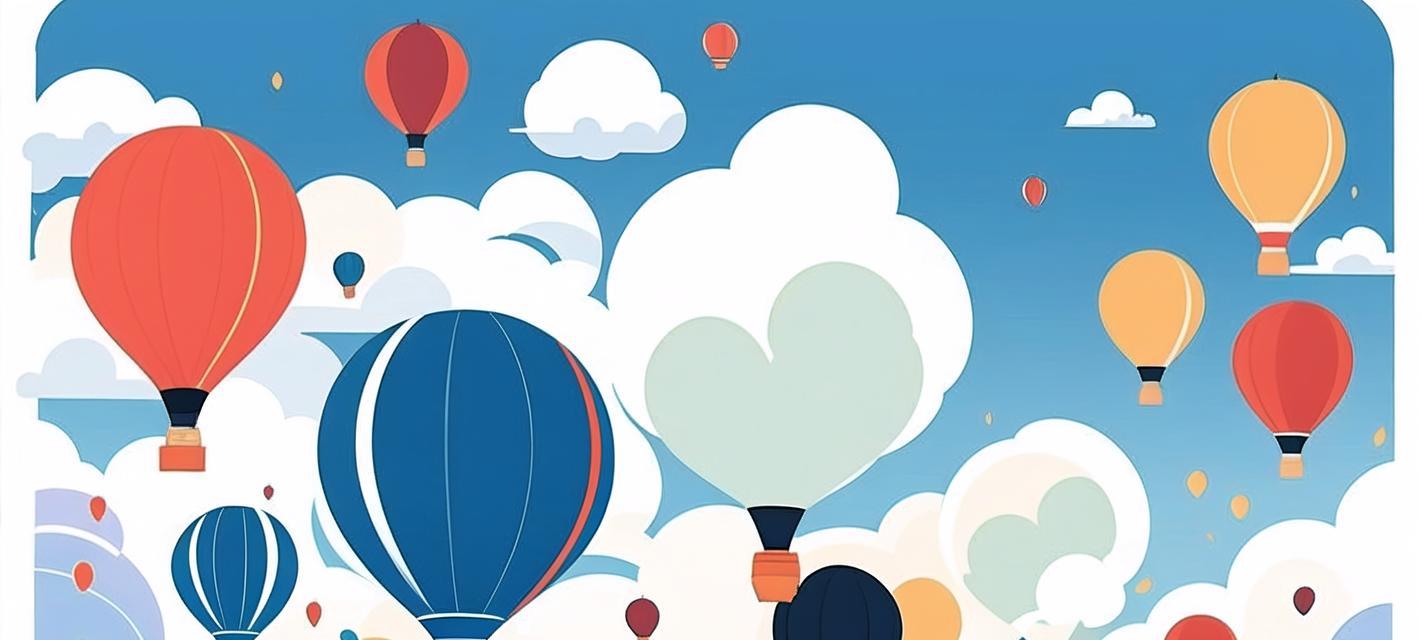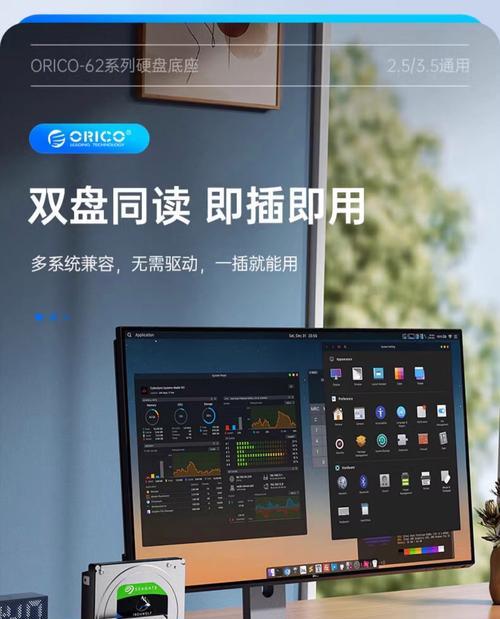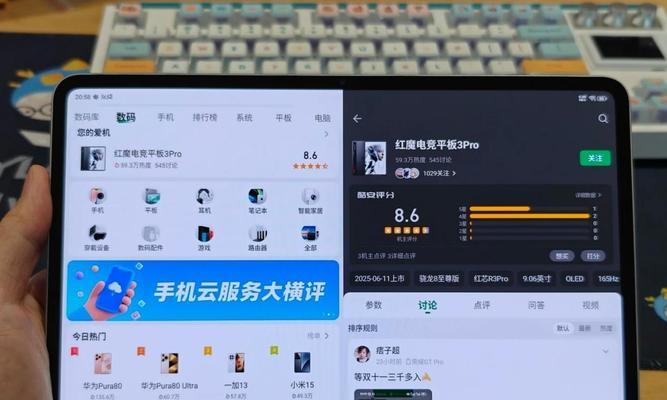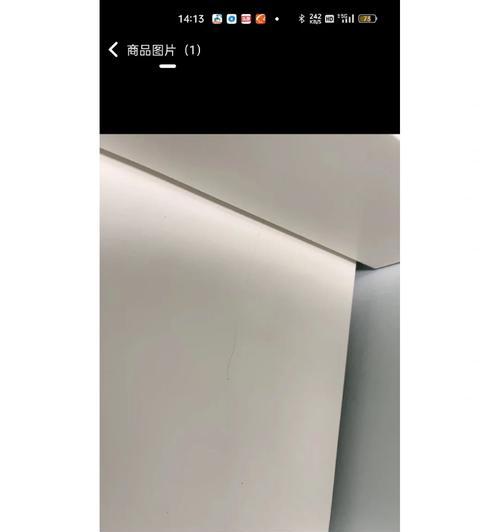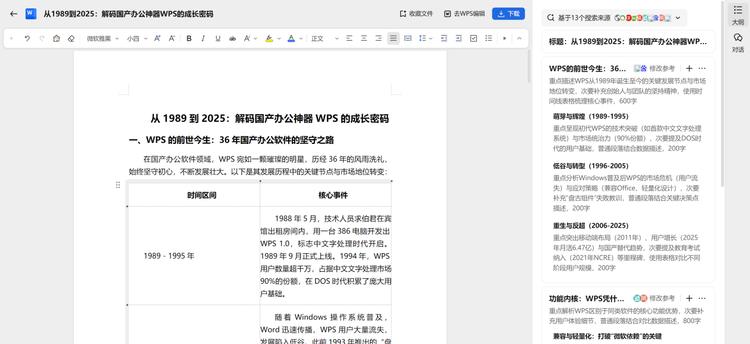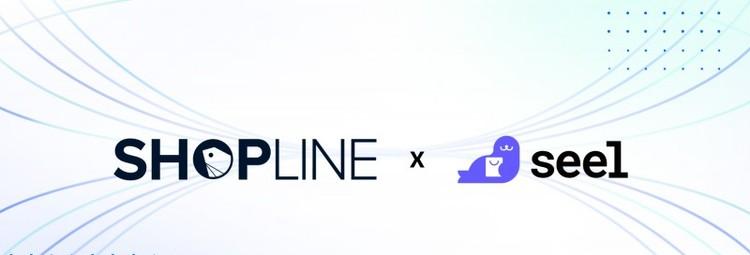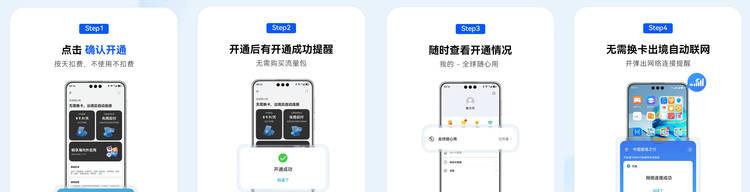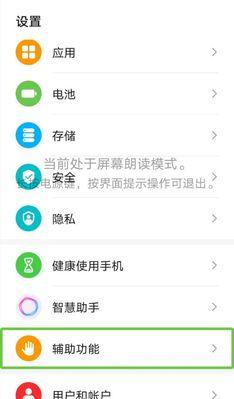如何将机顶盒更换为电脑?需要哪些步骤?
- 电脑知识
- 2025-05-26
- 59
随着科技的发展,家庭娱乐设备的升级换代变得越来越频繁。现在,许多人考虑将传统的机顶盒更换为更为多功能的电脑,以获得更好的体验。但这个转换过程需要遵循哪些步骤呢?本文将为您详细展示如何将机顶盒更换为电脑的全过程,以及需要注意的事项。
一、为何选择电脑替代机顶盒
在开始之前,我们需要了解为什么选择电脑来替代机顶盒。通常,电脑具备更高的处理能力和更好的扩展性,可以流畅运行各种视频应用,同时还可以处理办公、学习等多种任务。使用电脑作为家庭娱乐中心,可以实现更多个性化的娱乐体验。
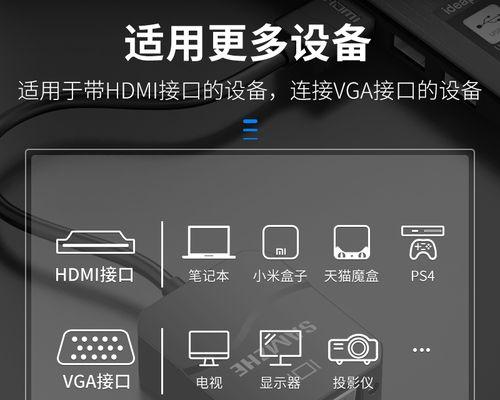
二、准备阶段:硬件与软件
1.确保硬件满足要求
您的电脑需要具备足够的硬件性能来处理高清视频。CPU、内存和显卡是需要重点考虑的硬件。需要确保电脑具备HDMI等视频输出接口,以便连接到电视机。
2.安装必要的软件
安装适合您的操作系统和视频播放软件是至关重要的。Windows、macOS或者Linux系统均可以,选择一个您熟悉的环境。视频播放软件方面,VLC、PotPlayer等都是不错的选择,它们支持广泛的视频格式。
3.网络连接
确认您的电脑已连接到稳定的网络。如果您的电脑支持无线连接,可以省去连接网线的步骤。网络速度直接影响在线视频的播放流畅度,所以请确保网络带宽足够。
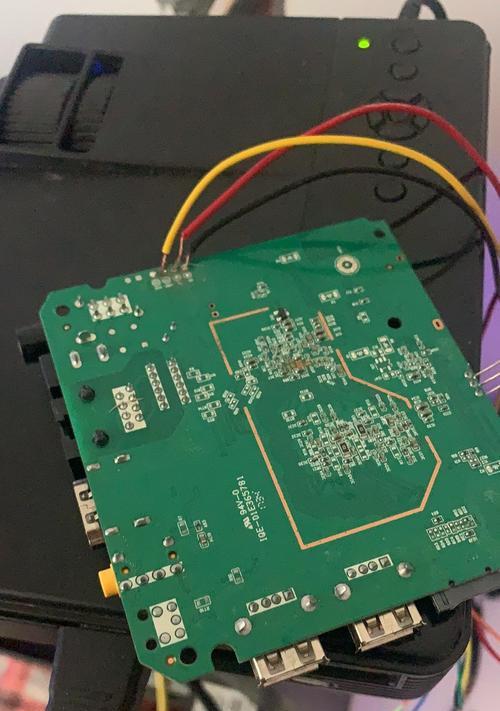
三、连接与设置
1.连接电脑到电视
使用HDMI线将电脑连接到电视。确保HDMI接口已插入电脑和电视机的对应端口,并打开电视机,切换到对应的输入源。
如果没有HDMI接口,可以考虑使用DVI转HDMI适配器,或者使用VGA线通过D/A转换器连接。
2.设置电脑输出显示
在电脑上,通常需要进入显示设置或系统设置,确保电脑屏幕能够扩展到电视机上。
根据需要调整分辨率,以获得最佳观看效果。
3.调整电视机设置
确保电视机的输入信号源与电脑输出相匹配。
调整电视画面比例以适应视频格式,防止画面拉伸或出现黑边。

四、安装并配置媒体中心
1.选择媒体中心软件
媒体中心软件如Plex、Emby或者Kodi能够帮助用户管理和播放媒体内容,提供类似传统机顶盒的界面和功能。
2.安装并设置媒体中心
按照软件的安装向导完成安装。之后,您可以根据个人喜好配置媒体库,包括电影、电视节目、音乐等。
3.享受内容
现在,您可以通过媒体中心软件轻松地在大屏幕上观看视频内容,也可以通过网络访问在线视频服务。
五、注意事项与故障排除
1.注意版权问题
当您在线观看或下载视频时,一定要注意版权问题,遵守相关法律法规。
2.遇到问题时如何解决
如果遇到连接问题、播放问题等,首先检查硬件连接是否正确,其次确认软件设置是否符合要求。如果问题依旧,可以查找相关软件的官方支持文档或社区论坛寻求帮助。
3.定期维护更新
保持软件和系统的最新状态,定期进行维护更新,有助于提升性能并防止安全问题。
六、结语
通过本文的详细步骤指导,您应该能够顺利地将机顶盒更换为电脑。只要按照正确的步骤进行设置,您的电脑就能成为家庭娱乐的新中心。在享受个性化娱乐的同时,也别忘了注意相关的版权与法律问题,并确保设备的安全与维护。祝您使用愉快!
(注:文章中提到的软件和操作步骤均需要根据实际情况进行调整。如果遇到具体问题,建议咨询专业人士或查阅相关软件的帮助文档。)
版权声明:本文内容由互联网用户自发贡献,该文观点仅代表作者本人。本站仅提供信息存储空间服务,不拥有所有权,不承担相关法律责任。如发现本站有涉嫌抄袭侵权/违法违规的内容, 请发送邮件至 3561739510@qq.com 举报,一经查实,本站将立刻删除。!
本文链接:https://www.zlyjx.com/article-10779-1.html